Opção suplementar de armazenamento de dados NFS na AWS
 Sugerir alterações
Sugerir alterações


Depois que o VMware Cloud estiver pronto e conetado à VPC da AWS, você deve implantar o Amazon FSX ONTAP em uma VPC recém-designada, em vez da VPC padrão original conetada ou existente.
Para iniciar, implante uma VPC adicional na mesma região e zona de disponibilidade em que o SDDC reside e, em seguida, implante o Amazon FSX ONTAP na nova VPC. "Configuração de um grupo SDDC no VMware Cloud" O console permite as opções de configuração de rede necessárias para se conetar à VPC recém-designada, onde o FSX ONTAP será implantado.

|
Implante o FSX ONTAP na mesma zona disponível do VMware Cloud no AWS SDDC. |

|
Você não pode implantar o FSX ONTAP na VPC conetada. Em vez disso, você deve implantá-lo em uma nova VPC designada e, em seguida, conetar a VPC a um VMware Managed Transit Gateway (vTGW) por meio de grupos SDDC. |
Passo 1: Crie o Amazon FSX ONTAP em uma nova VPC designada
Para criar e montar o sistema de arquivos do Amazon FSX ONTAP, siga estas etapas:
-
Abra o console do Amazon FSX em
https://console.aws.amazon.com/fsx/e escolha criar sistema de arquivos para iniciar o assistente criação do sistema de arquivos. -
Na página Selecionar tipo de sistema de arquivos, selecione Amazon FSX ONTAP e clique em Avançar. A página Create File System é exibida.
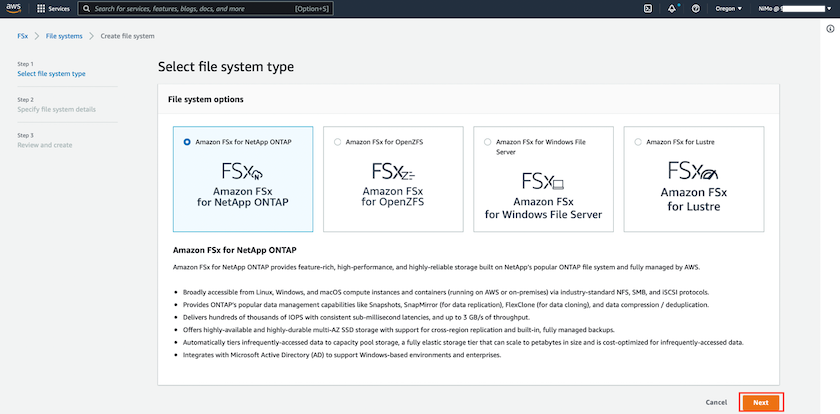
-
Para o método de criação, escolha Standard Create.
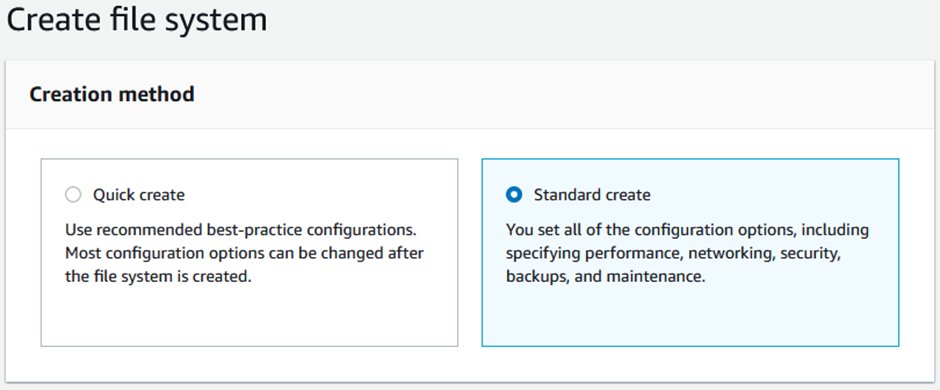
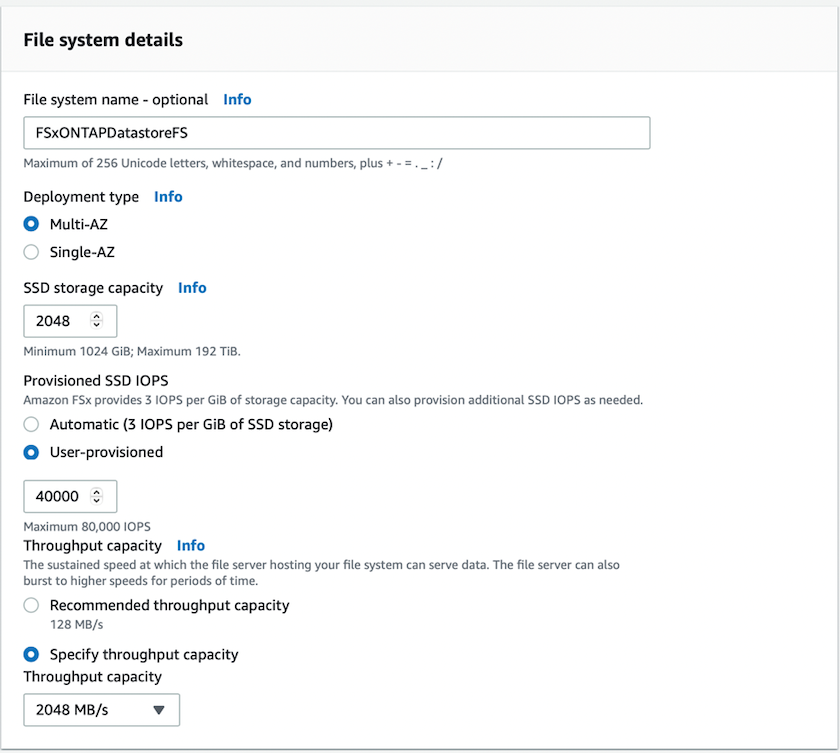
Os tamanhos do datastore variam bastante de cliente para cliente. Embora o número recomendado de máquinas virtuais por datastore NFS seja subjetivo, muitos fatores determinam o número ideal de VMs que podem ser colocadas em cada datastore. Embora a maioria dos administradores considere apenas a capacidade, a quantidade de e/S simultânea enviada aos VMDKs é um dos fatores mais importantes para o desempenho geral. Use estatísticas de performance no local para dimensionar os volumes do datastore de acordo. -
Na seção Networking para Virtual Private Cloud (VPC), escolha a VPC apropriada e as sub-redes preferenciais junto com a tabela de rotas. Neste caso, Demo- FSxforONTAP-VPC é selecionado no menu suspenso.
Certifique-se de que esta seja uma VPC nova, designada e não a VPC conetada. Por padrão, o FSX ONTAP usa o 198.19.0.0/16 como o intervalo de endereço IP de endpoint padrão para o sistema de arquivos. Certifique-se de que o intervalo de endereços IP do Endpoint não entra em conflito com o VMC no AWS SDDC, sub-redes VPC associadas e infraestrutura local. Se você não tiver certeza, use um intervalo não sobreposto sem conflitos. 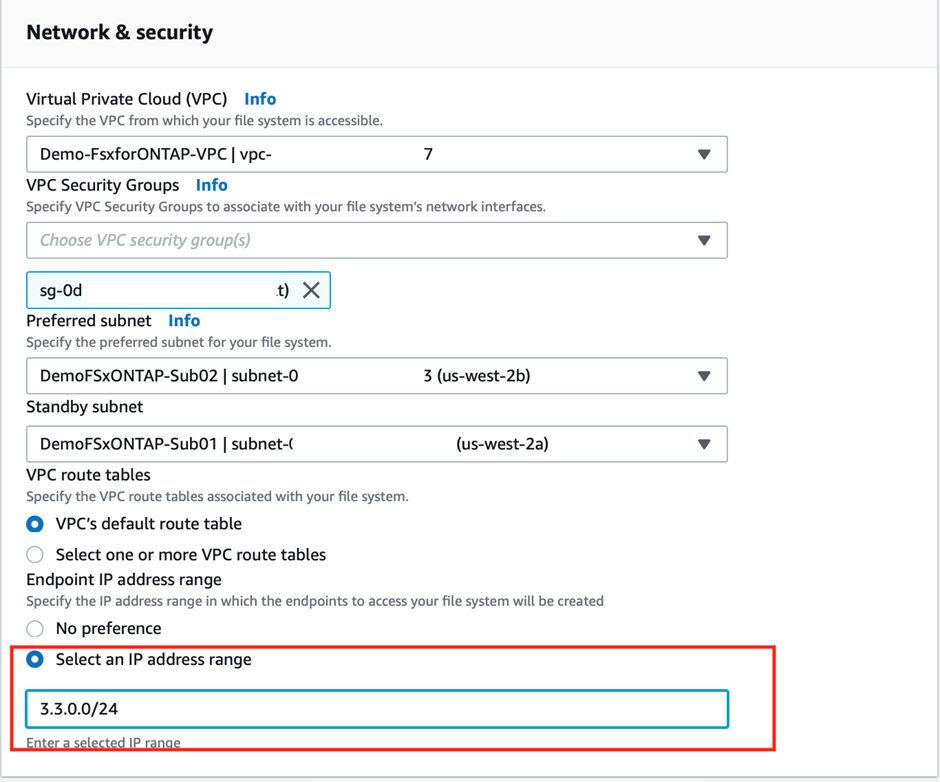
-
Na seção Segurança e criptografia para a chave de criptografia, escolha a chave de criptografia AWS Key Management Service (AWS KMS) que protege os dados do sistema de arquivos em repouso. Para File System Administrative Password (Senha administrativa do sistema de arquivos), insira uma senha segura para o usuário do fsxadmin.
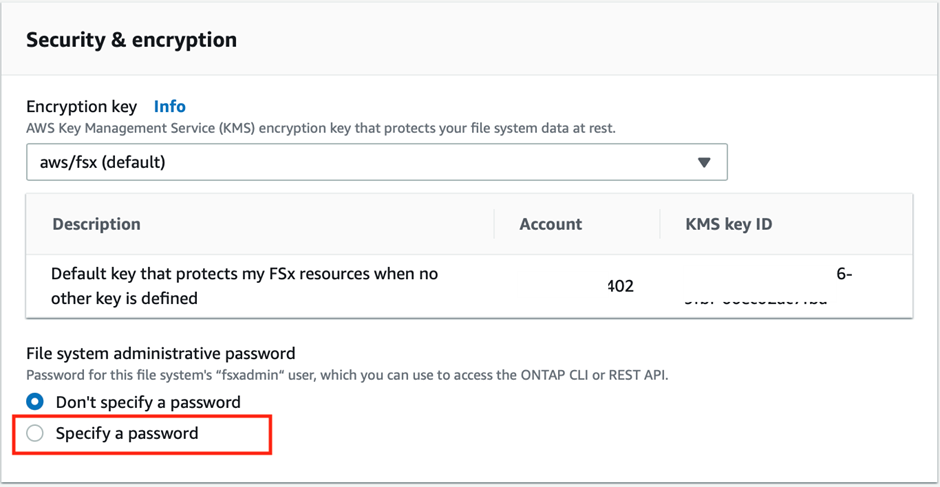
-
Na seção Configuração padrão da máquina virtual de armazenamento, especifique o nome do SVM.
A partir do GA, quatro datastores NFS são compatíveis. 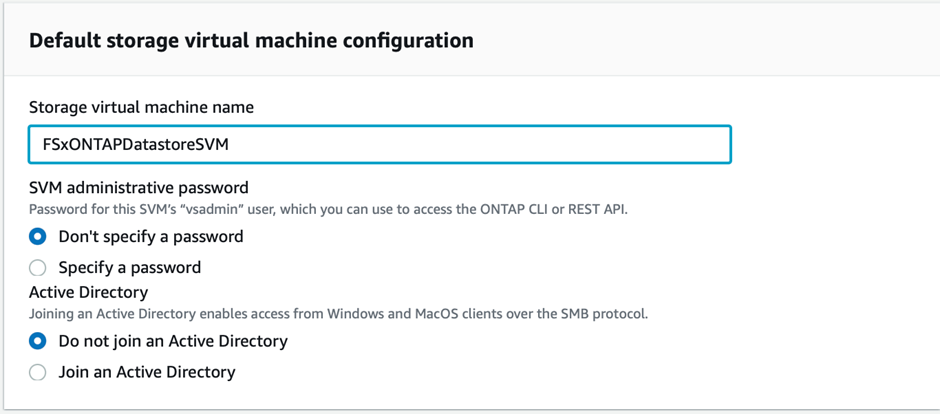
-
Na seção Configuração de volume padrão, especifique o nome e o tamanho do volume necessários para o armazenamento de dados e clique em Avançar. Este deve ser um volume de NFSv3. Para eficiência de armazenamento, escolha habilitado para ativar os recursos de eficiência de storage da ONTAP (compressão, deduplicação e compactação). Após a criação, use o shell para modificar os parâmetros de volume usando volume modificar da seguinte forma:
Definição Configuração Garantia de volume (estilo de garantia espacial)
Nenhum (thin Provisioning) – definido por padrão
fracionário_reserva (fracionário-reserva)
0% – definido por padrão
snap_reserve (percentagem de espaço instantâneo)
0%
Tamanho automático (modo automático)
grow_shrink
Eficiência de storage
Enabled (activado) – definido por predefinição
Autodelete
volume / older_first
Política de disposição em camadas de volume
Apenas instantâneos – definido por predefinição
try_first
Crescimento automático
Política do Snapshot
Nenhum
Use o seguinte comando SSH para criar e modificar volumes:
Comando para criar novo volume de datastore a partir do shell:
volume create -vserver FSxONTAPDatastoreSVM -volume DemoDS002 -aggregate aggr1 -size 1024GB -state online -tiering-policy snapshot-only -percent-snapshot-space 0 -autosize-mode grow -snapshot-policy none -junction-path /DemoDS002
Observação: os volumes criados via shell levarão alguns minutos para serem exibidos no Console da AWS.
Comando para modificar parâmetros de volume que não são definidos por padrão:
volume modify -vserver FSxONTAPDatastoreSVM -volume DemoDS002 -fractional-reserve 0 volume modify -vserver FSxONTAPDatastoreSVM -volume DemoDS002 -space-mgmt-try-first vol_grow volume modify -vserver FSxONTAPDatastoreSVM -volume DemoDS002 -autosize-mode grow
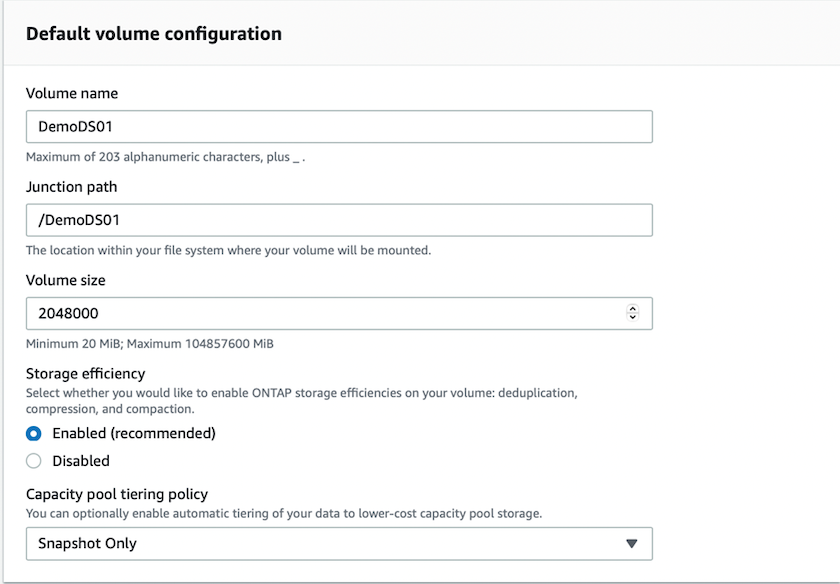

Durante o cenário de migração inicial, a política de snapshot padrão pode causar problemas completos na capacidade do datastore. Para superá-la, modifique a política de snapshot de acordo com as necessidades. -
Revise a configuração do sistema de arquivos mostrada na página Create File System.
-
Clique em Create File System.
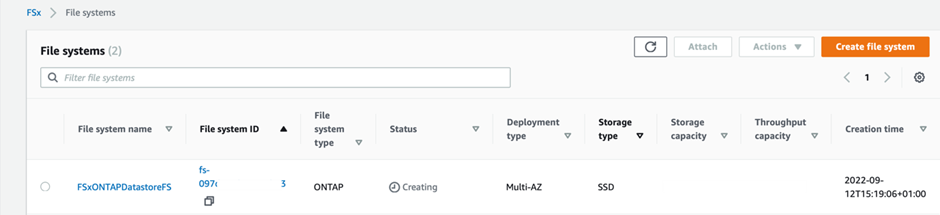
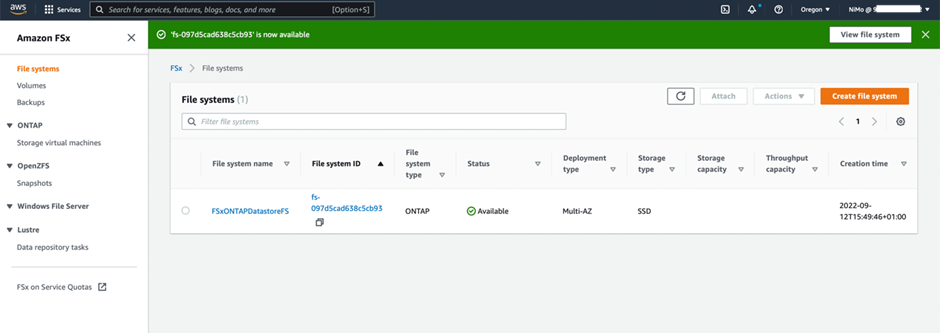
Repita as etapas anteriores para criar mais máquinas virtuais de armazenamento ou sistemas de arquivos e os volumes do datastore de acordo com os requisitos de capacidade e desempenho.
Para saber mais sobre o desempenho do Amazon FSX ONTAP, "Desempenho do Amazon FSX ONTAP" consulte .
Passo 2: Criar grupo SDDC
Depois que os sistemas de arquivos e SVMs tiverem sido criados, use o VMware Console para criar um grupo SDDC e configurar o VMware Transit Connect. Para fazer isso, execute as etapas a seguir e lembre-se de que você deve navegar entre o VMware Cloud Console e o AWS Console.
-
Faça login no Console do VMC em
https://vmc.vmware.com. -
Na página Inventário, clique em grupos SDDC.
-
Na guia grupos SDDC, clique em AÇÕES e selecione criar grupo SDDC. Para fins de demonstração, o grupo SDDC é
FSxONTAPDatastoreGrpchamado . -
Na grade de associação, selecione os SDDCs a serem incluídos como membros do grupo.
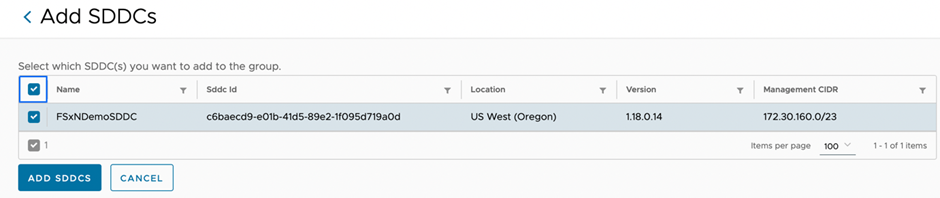
-
Verifique se "Configurando o VMware Transit Connect para seu grupo incorrerá em cobranças por anexo e transferências de dados" está marcada e selecione criar grupo. O processo pode levar alguns minutos para ser concluído.
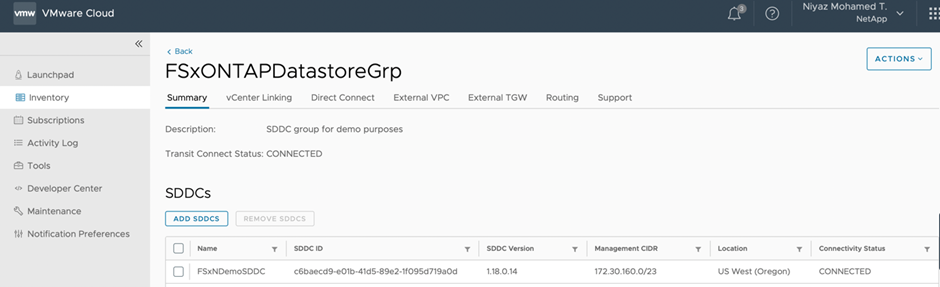
Etapa 3: Configurar o VMware Transit Connect
-
Anexe a VPC designada recém-criada ao grupo SDDC. Selecione a guia VPC externa e siga o "Instruções para anexar uma VPC externa ao grupo". Este processo pode levar 10-15 minutos para ser concluído.
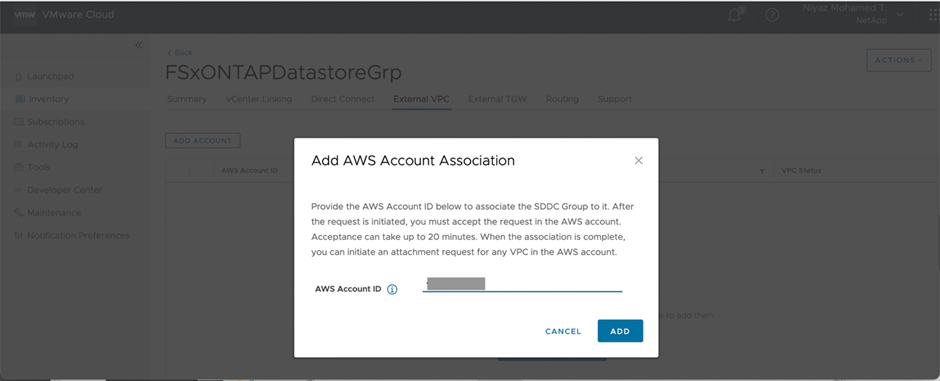
-
Clique em Adicionar conta.
-
Forneça a conta da AWS que foi usada para provisionar o sistema de arquivos FSX ONTAP.
-
Clique em Add.
-
-
De volta ao console da AWS, faça login na mesma conta da AWS e navegue até a página de serviço Resource Access Manager. Há um botão para você aceitar o compartilhamento de recursos.
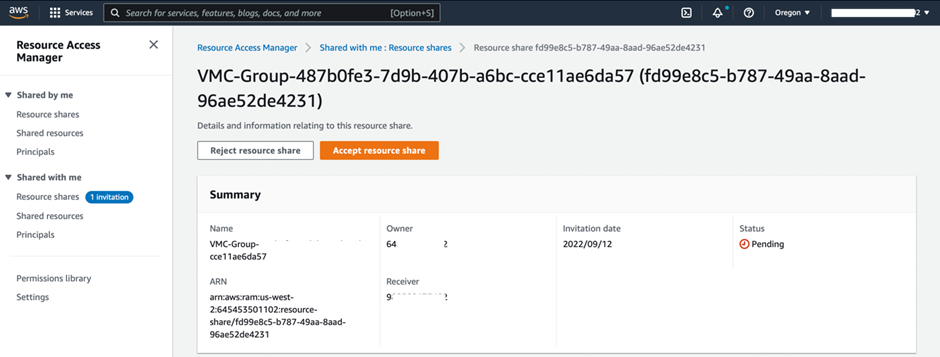
Como parte do processo de VPC externa, você será solicitado pelo console da AWS a um novo recurso compartilhado por meio do Resource Access Manager. O recurso compartilhado é o AWS Transit Gateway gerenciado pelo VMware Transit Connect. -
Clique em aceitar compartilhamento de recursos.
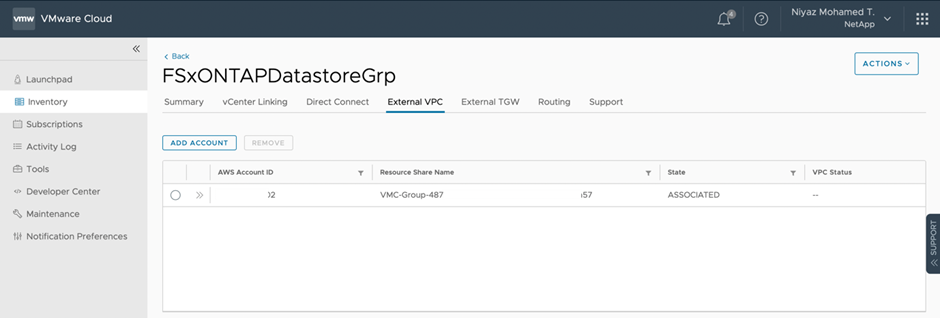
-
De volta ao Console do VMC, agora você vê que a VPC externa está em um estado associado. Isso pode levar vários minutos para aparecer.
Passo 4: Criar anexo de gateway de trânsito
-
No Console da AWS, vá para a página do serviço VPC e navegue até a VPC que foi usada para provisionar o sistema de arquivos FSX. Aqui você cria um anexo de gateway de trânsito clicando em Transit Gateway Attachment no painel de navegação à direita.
-
Em Anexo VPC, verifique se o suporte DNS está marcado e selecione a VPC na qual o FSX ONTAP foi implantado.
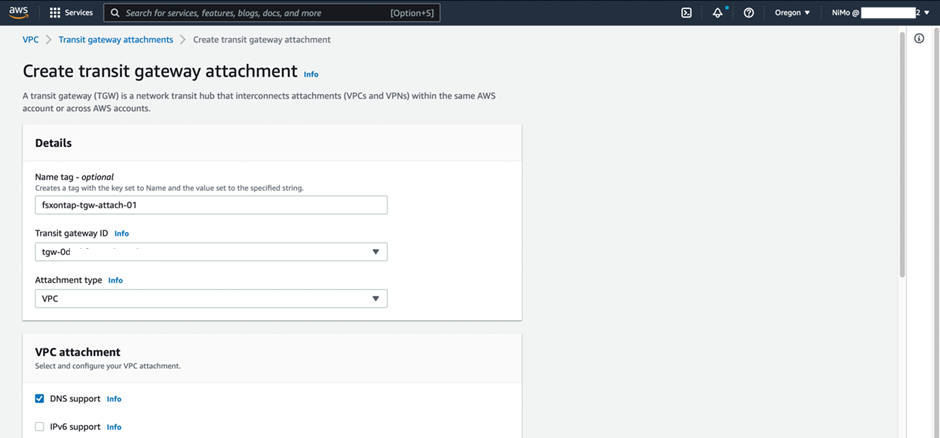
-
Clique em Create Transit gateway Attachment.
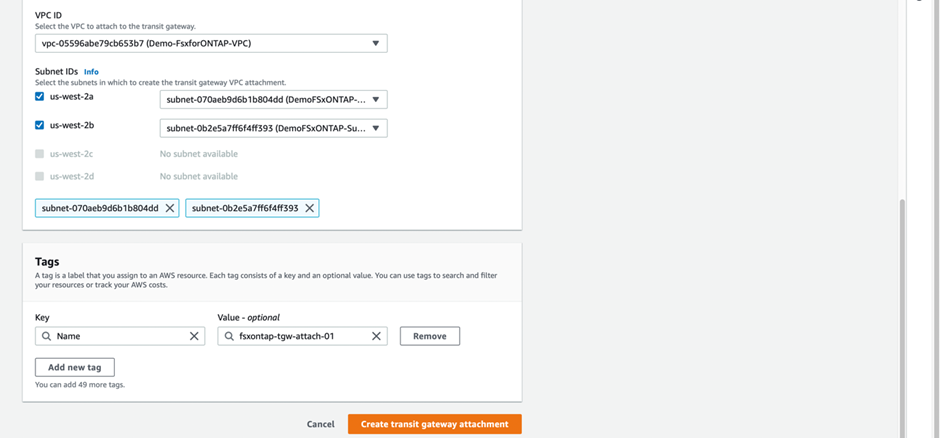
-
De volta ao VMware Cloud Console, navegue de volta para Grupo SDDC > guia VPC externa. Selecione o ID da conta da AWS usado para o FSX e clique na VPC e clique em aceitar.
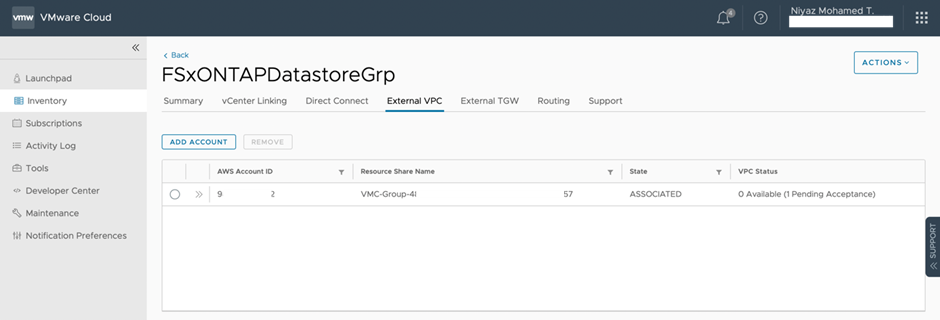
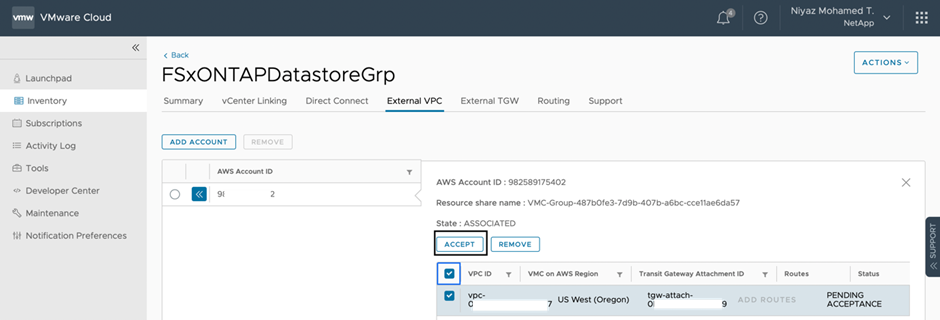
Esta opção pode demorar alguns minutos a aparecer. -
Em seguida, na guia VPC externa na coluna rotas, clique na opção Adicionar rotas e adicione as rotas necessárias:
-
Uma rota para o intervalo de IP flutuante para IPs flutuantes do Amazon FSX ONTAP.
-
Uma rota para o espaço de endereço VPC externo recém-criado.
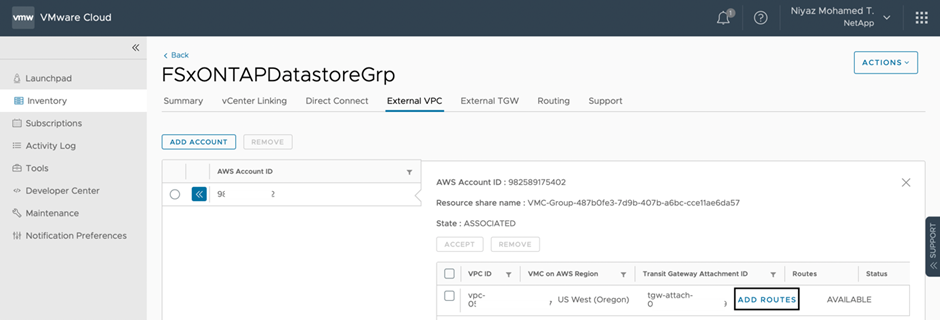
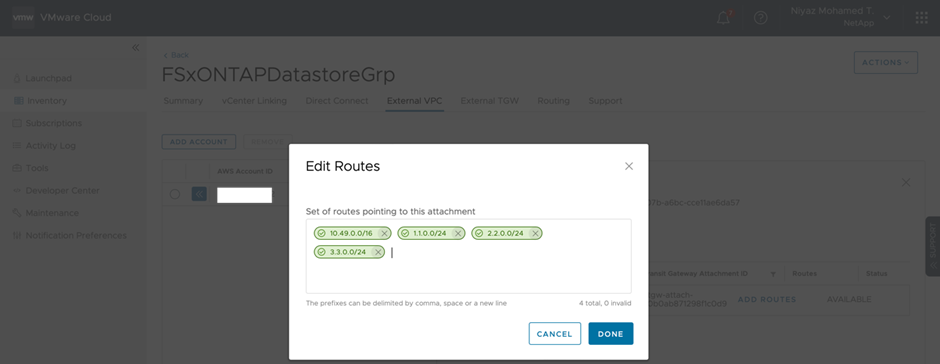
-
Etapa 5: Configurar o roteamento (AWS VPC e SDDC) e os grupos de segurança
-
No Console da AWS, crie a rota de volta para o SDDC localizando a VPC na página de serviço VPC e selecione a tabela de rotas main para a VPC.
-
Navegue até a tabela de rotas no painel inferior e clique em Editar rotas.
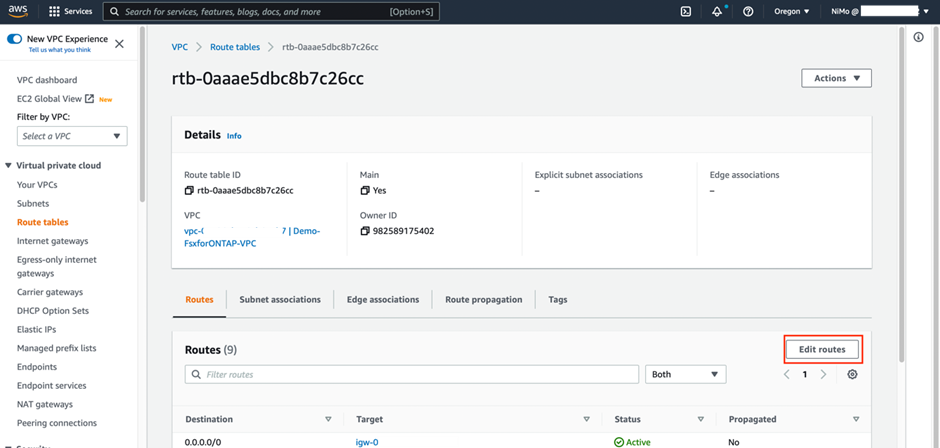
-
No painel Editar rotas, clique em Adicionar rota e insira o CIDR para a infraestrutura SDDC selecionando Transit Gateway e o ID TGW associado. Clique em Salvar alterações.
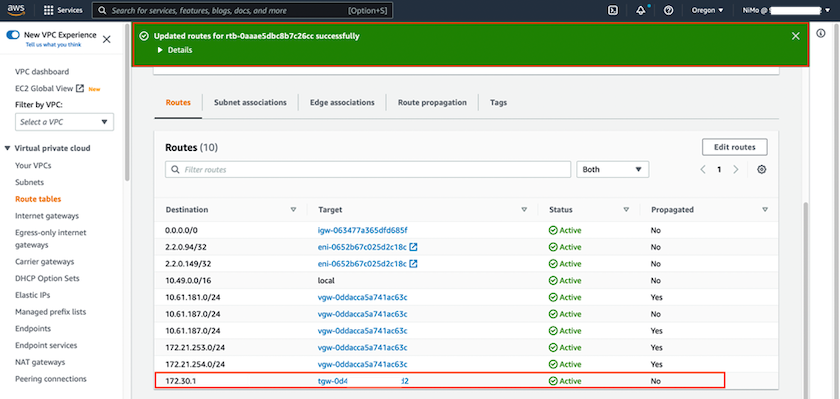
-
A próxima etapa é verificar se o grupo de segurança na VPC associada é atualizado com as regras de entrada corretas para o CIDR do grupo SDDC.
-
Atualize a regra de entrada com o bloco CIDR da infraestrutura SDDC.
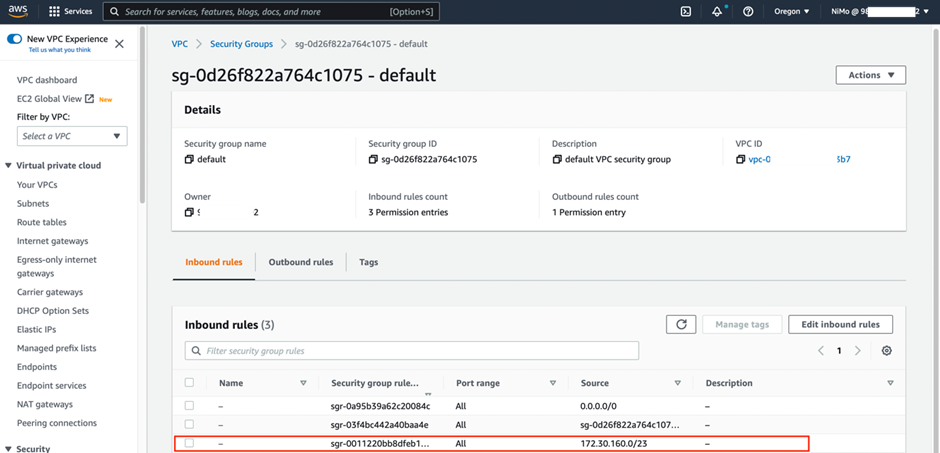
Verifique se a tabela de rota VPC (onde o FSX ONTAP reside) está atualizada para evitar problemas de conetividade. Atualize o grupo de segurança para aceitar tráfego NFS.
Este é o passo final na preparação da conetividade com o SDDC apropriado. Com o sistema de arquivos configurado, rotas adicionadas e grupos de segurança atualizados, é hora de montar o(s) datastore(s).
Etapa 6: Conecte o volume NFS como um datastore ao cluster SDDC
Depois que o sistema de arquivos for provisionado e a conectividade estiver em vigor, acesse o VMware Cloud Console para montar o armazenamento de dados NFS.
-
No Console do VMC, abra a guia Storage do SDDC.
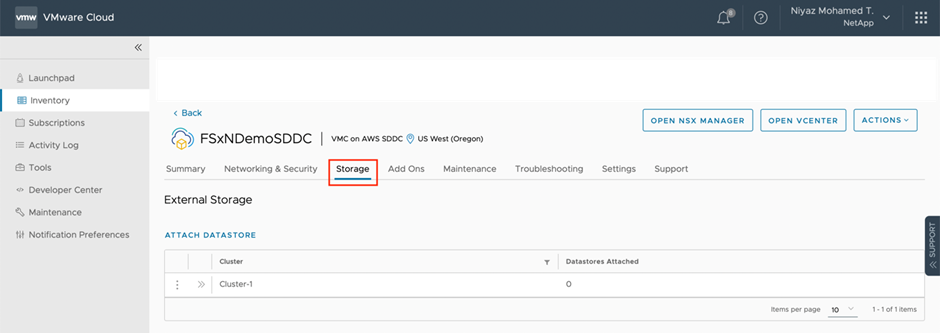
-
Clique em ANEXAR DATASTORE e preencha os valores necessários.
O endereço do servidor NFS é o endereço IP NFS que pode ser encontrado na guia FSX > Storage Virtual Machines > Endpoints no console da AWS. 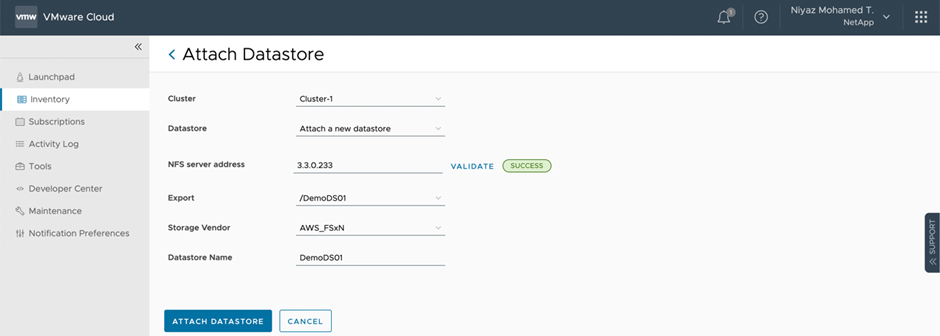
-
Clique em ATTACH DATASTORE para anexar o datastore ao cluster.
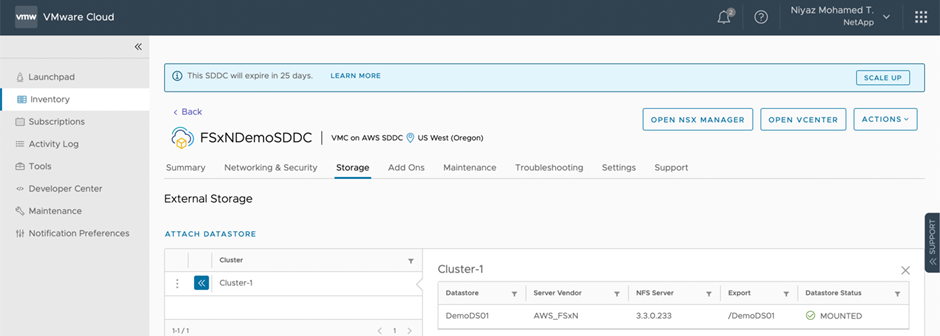
-
Valide o armazenamento de dados NFS acessando o vCenter conforme mostrado abaixo:
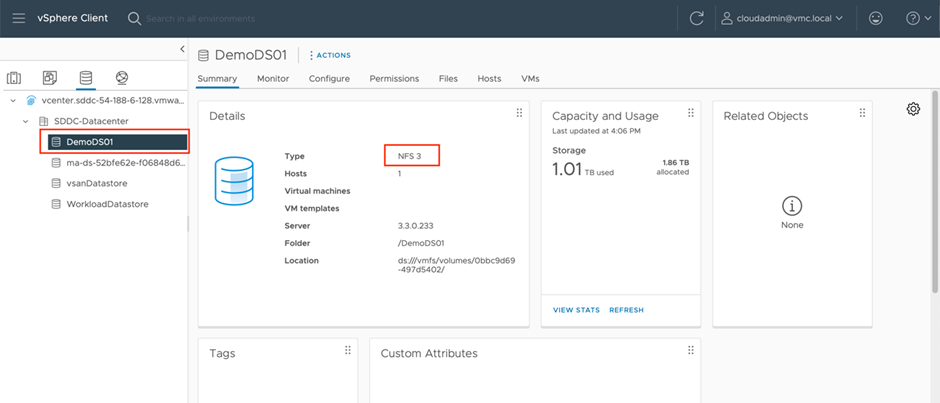



 Inteligência artificial
Inteligência artificial
